昨日はGoogleアナリティクス登録前に必須の、Googleアカウント登録の手順についてお伝えしました。
きょうはGoogleアナリティクス登録の具体的な手順についてお伝えしようと思います。
Googleアカウント登録後、下記のGoogleアナリティクス登録画面にアクセスします。
https://www.google.com/analytics/web/?hl=ja
表示画面の右側にある「お申し込み」をクリックします。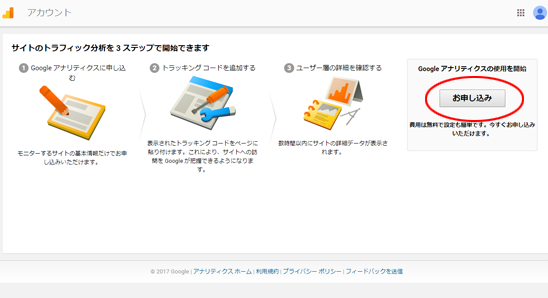
次の画面でGoogleアナリティクスを導入するホームページの情報を入力していきます。
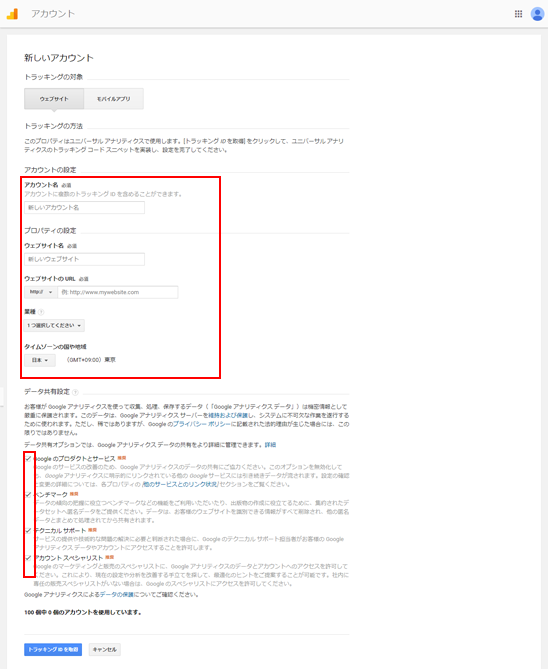
各入力項目についての詳細は、アナリティクス ヘルプ「プロパティを設定する」にも記載されていますので、ご一読ください。
内容を抜粋・要約・追記したものを下記にまとめました。
| アカウント名 | 会社名やサイト名など任意の名前を入力します。 ・後から変更も可能です。 |
| ウェブサイト名 | ウェブサイトまたはアプリ名を入力します。 ・具体的にわかりやすい名前を指定します。「公式サイト」「ECサイト」のような名称でもOKです。 |
| ウェブサイトのURL | ウェブサイトのURLを入力します。冒頭の「http://」または「https://」を選択した後、ドメイン名を入力します。ドメイン名の後のスラッシュは不要です(正しい例: www.example.com、誤った例: www.example.com/)。 |
| 業種 | 会社の業種に最も近いものを選択します。 |
| レポートの タイムゾーン |
データの提供元地域に関係なく、選択したタイムゾーンがレポートの日付の基準として使用されます。通常であれば「日本」を選択します。 |
| データ共有設定 | アナリティクスのデータ収集方法で収集したデータをGoogleと共有する項目を選択します。 |
すべて入力が完了した後、画面最下部の【トラッキングIDを取得】をクリックして、ホームページに貼り付けるタグを生成します。
このトラッキングコード生成と貼り付けについての説明は、明日のブログに記載したいと思います。